
リモートワーク、ブログ作業と1日中触っているアイテムといえばキーボード。これがないと仕事も趣味も楽しめない。僕が愛用しているのは、PFUから販売されているキーボード HHKBシリーズ。
その新型である HHKB Studio が発売したので即購入したのでレビューしていく。
価格は44,000円。今まで購入してきたどのキーボードよりも究極に高い!果たして価格見合うだけの性能はあるのか?細かくみていこう!
・HHKBの新製品発表予告!?10月25日に発表!新型HHKBが登場したら買い替える?
Contents
HHKB Studio

HHKB Studio は PFU から2023年10月25日に発売した All-in-Oneモデルのキーボード。今まで27年間カタチを全く変えてこなったHHKBのニューモデル。これは買うしかない。
静電容量無接点方式 が メカニカル式なったり、ポインティングスティックやジャスチャーパッドを搭載したりと変更点が多い。見た目のデザインがより洗礼された印象もある。
普段から従来のHHKBを使っていると見た目の違和感がすごいが、それは使っていくうちに慣れてきました。
HHKB Studio 仕様
| インターフェイス | Bluetooth接続 USB-C |
| カスタマイズ機能 | キーマップ変更 |
| 入力検知方式 | メカニカルスイッチ |
| 押下圧 | 45g |
| キーストローク | 3.6mm |
| キースイッチ交換 | ホットスワップ |
| マウスキー | 押下圧:55g キーストローク:2.5mm |
| キー数 | メインキー:69 マウスキー:3 |
| ポインティング | あり |
| ジェスチャーパッド | 静電容量タッチセンサー4箇所 |
| 電池 | 単三電池 × 4本(約3ヶ月) USB-C からの給電 |
| サイズ | W308 × D132 × H41mm |
| 重さ | 830g(電池含まず) |
| 付属品 | 単三アルカリ乾電池 × 4本 USB-Cケーブル 1.8m ポインティングスティックキャップ × 4個 |
HHKB Studio 外観・デザイン





なぜ HHKB Studio を購入したのか?

もともと HHKB HYBRID を愛用していたのに、HHKB Studio を購入した理由について少し語らせてほしい。
僕はHHKBを使い始めて今年で6年目。そんなHHKB大好きユーザーが新型登場となるとポチらずにいられないのは語るまでもない。
それにHHKBと言えば、「静電容量無接点方式」のイメージがとても強いが、HHKB Studio になって「メカニカル方式」を採用。どんな打鍵感なのか、HHKB愛用者としては試さずにいられなかった。
新しく搭載された ジェスチャーパッド、ポインティングスティックの使い勝手も気になり、物欲を抑えられなかったんですよね。
HHKB Studio を使ってみて
メカニカル方式なった打鍵感は想像していたよりも良い

今まで、「静電容量無接点方式」を使い慣れきってしまっているので、「メカニカル式」になった HHKB Studio には違和感があると思っていた。しかし、実際に使ってみると思ってたよりも自然にタイピングができたんですよね。これには自身でも驚きました。
HHKB HYBRID よりタイピングオンは静か。それでいて、サクサクタイピングできるのは変わらず体感できます。ここはやはりHHKBと呼ばれている所以か、タイピングしていて本当に楽しいキーボードですね。
ただ「静電容量無接点方式」と「メカニカル方式」どっちが良いのよ?と聞かれると困るレベル。HHKB Studio のメカニカル方式の打鍵感はとても良いのだが、当然ながら「静電容量無接点方式」と同じではないので、違和感を覚える方もいると思う。
試して普段から全くキーボードを触ることがない妻にお願いして、打ち比べてもらったが、「静電容量無接点方式」の方がタイピングしていて気持ちいいとのこと。ぼく自身はというと、HHKB Studio のメカニカル方式はメカニカル方式なりにタイピングしていて気持ちがいいので、全然あり。HHKBの良さってはのはちゃんと感じる。
電源ボタンがスライド式なったのでわかりやすい

細かい点ではあるが、電源ボタンがスライド式に変更されました。スライド式なので、HHKB Studio の電源が入っているかどうかが判断しやすいし、電源のON/OFFもしやすいですよね。
今までのHHKBはボタンの長押しのみだったので、これは嬉しい進化ポイントです。しかも電源スライドの周辺が少しくぼんでいるのも良いですね。間違って電源をONにしたり、OFFにしたりすることがなさそうです。
動作がわかるLEDがわかりやすくなった

HHKB Studio 右上にはLEDがバータイプで搭載されている。これにより、HHKBの接続や設定環境がひとめでわかるようになりました。
マルチペアリングで接続しているデバイスはどれなのか?今の設定状況はどうなっているのか?をこのLEDバーで確認することが可能です。これは今まで使ってきたHHKBの中でも視覚的にわかりやすくなっている。
ポインティングスティックの操作性は良い

キーボード中央にあるのは、ポインティングスティック。これでマウス操作をすることが可能。操作性で言うと、想像していたよりもかなりスムーズで悪くない。
ただ僕の環境だとあまり活躍することはないだろう。
むしろタイピング時に少し触れてしまい、カーソルがどっかにいくことがあるので”慣れ”が必要となってくる。出張や出先で活躍しそう気もするが、マウスも常に持っていくので、どうなんだろう。
軽くタップすることで、クリックと同じ操作もできるけど、現状のぼくだとあまり活躍することはなさそうだ。
ジェスチャーパッドは使い方次第で化けそう

HHKB Studio の4箇所側面にジェスチャーパッドが搭載している。指でスライドするだけでスクロールや矢印キーの操作ができる機能。
僕はまだスクロールぐらいしか恩恵を受けていないが、使い方次第では化けそうな予感がしている。
現在はキーマップ変更ツールを使って、色々なキーやショートカットキーを割り当てて試している最中。ジェスチャーパッドの使い方で革新的な方法が見つかればまた紹介したい。
重量があるので安定感がある

HHKB HYBRID の重量が550g。HHKB Studio の重量が830g なので、約280gも重くなっている。この重さのおかげで安定感が生まれてとても良い。
稀に本気で勢いよくタイピングをしていると、HHKB HYBRID だと位置がズレてしまうことがあったのだが、HHKB Studio だと重量があるせいか全くズレることがない。ずっしりとしたキーボード。僕が求めていたのはこういうキーボードなのかもしれない。
ただこの重量のせいで、出張時に持っていくときとは大変でそうです。
HHKB Studio のキーマップ変更ツールが楽しい
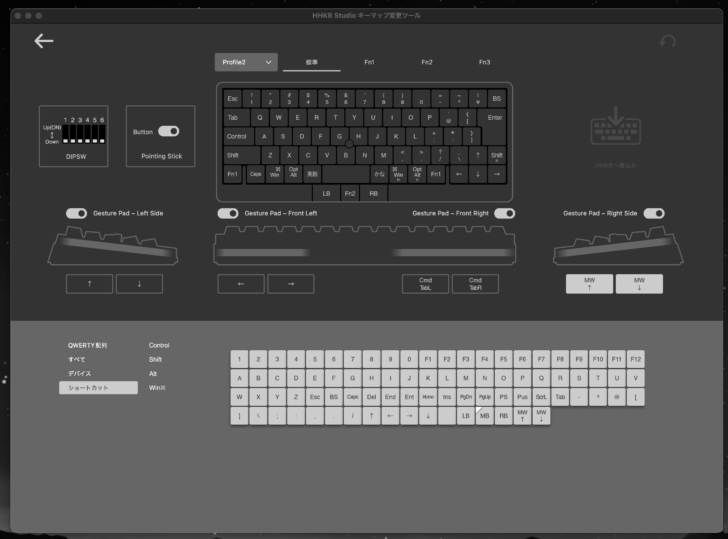
HHKB Studio のキーマップを変更するツールが使っていて楽しい。
設定項目は、「標準」「Fn1」「Fn2」「Fn3」とあり、標準は従来使うキーボード配列。Fn1というのは、”Fn1キーを押しながら使うキー”のことで、それがFn2、Fn3とありカスタマイズ性が非常に高い。
これを駆使すれば左手デバイスもいらなくなるんじゃないか?ってくらいカスタマイズができる。
Macでいったら、アプリをショートカットキーで起動できるように割り当てて、HHKB Studio キーマップ変更ツールを使い、HHKB Studio から好きなアプリを開くことだって出来てしまう…..なんて恐ろしいんだ。
これから自分なりの設定を吟味していく。
リストレストは引き続き使えました

今回のHHKB Studio はキーボード下にジェスチャーパッドやスペースキーキーの下にマウス用のクリックボタンが設置されていることから、「リストレストが使いづらいかな」と思っていたが、全くそんなことはなかった。
僕が使っているリストレスト Carpio2.0 なら、ジェスチャーパッドを潰すことなく、スペースキー下に設置されているマウスボタンへのアクセスも困ることなく使えました。
HHKB Studio でリストレストを使うならガチガチのリストレストってよりは、Carpio2.0のような臨機応変に移動できるタイプのリストレストが良いだろう。
・【レビュー】手首の負担が軽減しました!?リストレスト「Carpio2.0」を購入しました
HHKB Studio の気になる点
キーキャップの作りが少し甘い気がする

全部のキーじゃないんだけど、一部キーの作りが甘い感じがする。上記画像にある「Tabキー」を見てほしい。よく見ると、端っこに白っぽいモノが出ているのがおわかりいただけるだろうか?
なんかバリっぽい(バリというのかわからんが)のがついているんですよね。自分で少しヤスリかけしてキレイにしましたが、これは気になる。
キーキャップだけの話をすると、HHKB HYBRID の方がしっかり作り込まれている印象。
HHKB HYBRID と HHKB Studio のどちらをメインにしたらいいのか困る

HHKB Studio の登場によりひとつ困ったことになる。HHKB HYBRID と HHKB Studio のどちらをメインにしたらいいのか問題。
タイピング作業が多い、ブロガーなどの文章を書くという方は、迷わず HHKB HYBRID の方が余計な機能がなくて幸せになれる。逆にクリエイティブな作業、動画を作ったり、画像編集の作業が多いなら HHKB Studio の方が機能性が高いので幸せになれる。
タイピングもクリエイティブ作業のどちらもやっている方はもう好み。好みで判断するしかない。あえて言うなら予算に余裕があり機能性を求めているなら HHKB Studio。打鍵感を重視するのであれば HHKB HYBRID といったところだろう。
…
..
.
えーそうなんです。困るんですよ。マジで。一旦、僕はHHKB Studio をメインキーボードとして使ってメインキーボードを決めたいと思う。
新たな相棒 HHKB Studio

こんな感じで、HHKB Studio のレビューを終えたいと思う。HHKB HYBRID から買い替えた方がいい!とは断言できないが、買い替えたら買い替えただけの満足度は間違いなくある。ただ価格がキーボードにしてはめちゃくちゃ高額なのでよく悩んだ方がいい。「一生使っていくんだ!」という心構えがある方だけすぐにポチろう。
HHKB Studio に関しては今後も適度に記事を更新していくので、気になる方は引き続き当ブログをチェックしてもらえると幸いだ。
では本日はこのへんで。
最後までお読みいただきありがとうございます。
また明日の記事でお会いしましょう!








